
इस बार मैं टीवी को कंप्यूटर और लैपटॉप से वाई-फाई के माध्यम से कनेक्ट करने के विभिन्न तरीकों का वर्णन करूंगा, जबकि वायरलेस टीवी वायरलेस कनेक्शन की खोजों पर विचार किया जाएगा - मॉनीटर के रूप में उपयोग के लिए या फिल्में, संगीत और अन्य सामग्री से खेलने के लिए कंप्यूटर की हार्ड डिस्क। यह भी देखें: एक एंड्रॉइड फोन या टैबलेट से वाई-फाई पर एक टीवी में एक छवि को कैसे स्थानांतरित करें।
बाद के अपवाद के साथ लगभग सभी वर्णित विधियों को टीवी के लिए वाई-फाई कनेक्शन के लिए समर्थन की उपलब्धता की आवश्यकता होती है (यानी, यह एक वाई-फाई एडाप्टर से लैस होना चाहिए)। हालांकि, अधिकांश आधुनिक टीवी स्मार्ट टीवी सक्षम हैं। निर्देश विंडोज 7, 8.1 और विंडोज 10 के संबंध में लिखा गया है।
वाई-फाई (डीएलएनए) पर एक टीवी पर एक कंप्यूटर से फिल्में बजाना
इसके लिए, वायरलेस टीवी कनेक्शन की सबसे आम विधि, वाई-फाई मॉड्यूल की उपस्थिति के अलावा, यह भी आवश्यक है कि टीवी स्वयं कंप्यूटर या ए के रूप में एक ही राउटर (यानी एक ही नेटवर्क) से जुड़ा हुआ है लैपटॉप जिस पर वीडियो संग्रहीत किया जाता है और अन्य सामग्री (वाई-फाई डायरेक्ट के साथ टीवी के लिए, आप राउटर के बिना कर सकते हैं, बस टीवी द्वारा बनाए गए नेटवर्क से कनेक्ट करें)। मुझे उम्मीद है कि यह पहले से ही है, और व्यक्तिगत निर्देशों की आवश्यकता नहीं है - कनेक्शन आपके टीवी के संबंधित मेनू से उसी तरह से वाई-फाई के कनेक्शन के समान मेनू से आता है। अलग निर्देश देखें: विंडोज 10 में डीएलएनए को कैसे कॉन्फ़िगर करें।
अगला आइटम आपके कंप्यूटर पर डीएलएनए सर्वर को कॉन्फ़िगर करना है या, यह स्पष्ट है, उस पर फ़ोल्डर को साझा करने के लिए। आमतौर पर यह इसके लिए पर्याप्त है ताकि वर्तमान नेटवर्क के पैरामीटर में "होम" (निजी) स्थापित किया जा सके। डिफ़ॉल्ट रूप से, "वीडियो", "संगीत", "छवियों" और "दस्तावेज़" फ़ोल्डर्स सार्वजनिक रूप से उपलब्ध होते हैं (किसी विशेष फ़ोल्डर को राइट-क्लिक करके उस पर क्लिक करके, गुण "और" एक्सेस "का चयन करके साझा पहुंच प्रदान करने के लिए टैब)।
साझाकरण को सक्षम करने के सबसे तेज़ तरीकों में से एक विंडोज एक्सप्लोरर को खोलना है, "नेटवर्क" का चयन करें और, यदि आप संदेश देखते हैं "नेटवर्क डिटेक्शन और साझाकरण फ़ाइलें अक्षम हैं", उस पर क्लिक करें और निर्देशों का पालन करें।
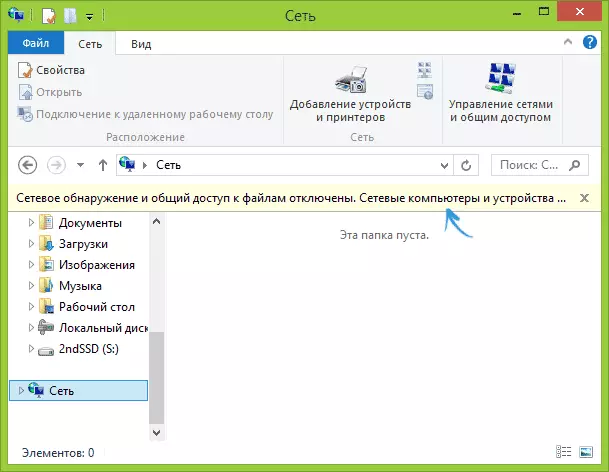
यदि ऐसा संदेश नहीं चलता है, और इसके बजाय नेटवर्क पर कंप्यूटर और मल्टीमीडिया सर्वर प्रदर्शित किए जाएंगे, तो सबसे अधिक संभावना है कि आपके पास सबकुछ कॉन्फ़िगर किया गया है (यह संभव है)। यदि यह काम नहीं करता है, तो यहां विंडोज 7 और 8 में डीएलएनए सर्वर को कॉन्फ़िगर करने के तरीके पर विस्तृत निर्देश दिया गया है।
डीएलएनए सक्षम होने के बाद, कनेक्टेड डिवाइस की सामग्री को देखने के लिए अपना टीवी मेनू आइटम खोलें। सोनी ब्राविया पर, आप होम बटन के माध्यम से जा सकते हैं, और उसके बाद अनुभाग - फिल्में, संगीत या छवियों का चयन कर सकते हैं और कंप्यूटर से उचित सामग्री देख सकते हैं (सोनी में भी एक होमस्ट्रीम प्रोग्राम है जो मैंने लिखे गए सबकुछ को सरल बना दिया है)। एलजी टीवी पर - स्मार्टशेयर आइटम, वहां आपको सार्वजनिक फ़ोल्डरों की सामग्री को भी देखने की आवश्यकता होगी, भले ही आपके कंप्यूटर पर स्मार्टशेयर प्रोग्राम न हो। टीवी अन्य ब्रांडों के लिए, लगभग समान कार्यों की आवश्यकता होती है (और इसके कार्यक्रम भी हैं)।
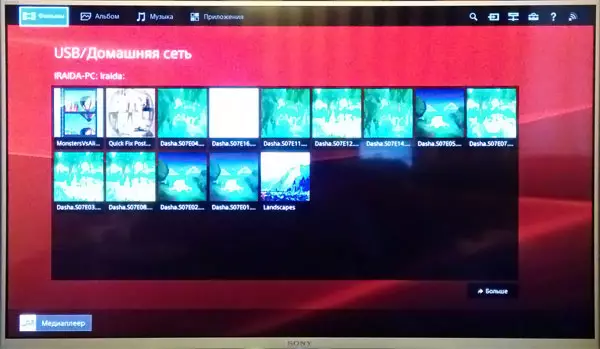
इसके अतिरिक्त, एक्सप्लोरर में वीडियो फ़ाइल पर राइट-क्लिक करके एक सक्रिय डीएलएनए कनेक्शन के साथ (कंप्यूटर पर करें), आप मेनू आइटम का चयन "Name_televizor" पर खेल सकते हैं। जब यह आइटम चुना जाता है, तो टीवी पर कंप्यूटर से वीडियो स्ट्रीम का वायरलेस प्रसारण शुरू हो जाएगा।

नोट: यहां तक कि यदि टीवी एमकेवी फिल्मों का समर्थन करता है, तो यह इन फ़ाइलों के लिए विंडोज 7 और 8 में खेलने के लिए काम नहीं करता है, और वे टीवी मेनू में प्रदर्शित नहीं होते हैं। ज्यादातर मामलों में काम करना कंप्यूटर पर एवीआई में इन फ़ाइलों का नाम बदलने के लिए समाधान आसान है।
एक वायरलेस मॉनीटर (मिराकास्ट, विली) के रूप में टीवी
यदि पिछला खंड टीवी पर कंप्यूटर से किसी भी फाइल को चलाने के बारे में था और उन तक पहुंच है, अब यह सामान्य रूप से किसी भी छवि को कंप्यूटर मॉनीटर या वाई-फाई टीवी पर लैपटॉप से अनुवाद करने के बारे में होगा। , एक वायरलेस मॉनीटर की तरह उपयोग करें। अलग-अलग विंडोज 10 के इस विषय पर - टीवी पर वायरलेस प्रसारण के लिए विंडोज 10 में मिराकास्ट को कैसे सक्षम करें।
इस के लिए दो मुख्य प्रौद्योगिकियां - मिराकास्ट और इंटेल वाईडीआई, और उत्तरार्द्ध, रिपोर्ट की गई, पहले के साथ पूरी तरह से संगत हो गई है। मुझे लगता है कि राउटर को ऐसे कनेक्शन के लिए आवश्यक नहीं है, क्योंकि यह सीधे स्थापित किया गया है (वाई-फाई डायरेक्ट टेक्नोलॉजी का उपयोग करके)।
- यदि आपके पास तीसरी पीढ़ी से इंटेल प्रोसेसर के साथ लैपटॉप या पीसी है, तो इंटेल वायरलेस एडाप्टर और इंटेल एचडी ग्राफिक्स ग्राफिक्स चिप उस पर शामिल है, तो इसे इंटेल विडी और विंडोज 7 और विंडोज 8.1 में समर्थन करना चाहिए। आपको आधिकारिक साइट http://www.intel.com/p/en_ru/support/highlights/wireless/wireless-display से इंटेल वायरलेस डिस्प्ले को स्थापित करने की आवश्यकता हो सकती है
- यदि आपका कंप्यूटर या लैपटॉप पूर्व-स्थापित विंडोज 8.1 के साथ रहा है और वाई-फाई एडाप्टर से लैस है, तो उन्हें मिराकास्ट का समर्थन करना चाहिए। यदि आपने स्वयं विंडोज 8.1 इंस्टॉल किया है, तो यह समर्थन कर सकता है, और शायद नहीं। समर्थन ओएस के पिछले संस्करणों के लिए।
और अंत में, इसे इस तकनीक और टीवी से समर्थन की आवश्यकता है। हाल ही में, इसे हाल ही में मिराकास्ट एडाप्टर हासिल करने की आवश्यकता थी, लेकिन अब अधिक से अधिक टीवी मॉडल में मिराकास्ट के लिए अंतर्निहित समर्थन है या इसे फर्मवेयर अपडेट प्रक्रिया में प्राप्त किया गया है।
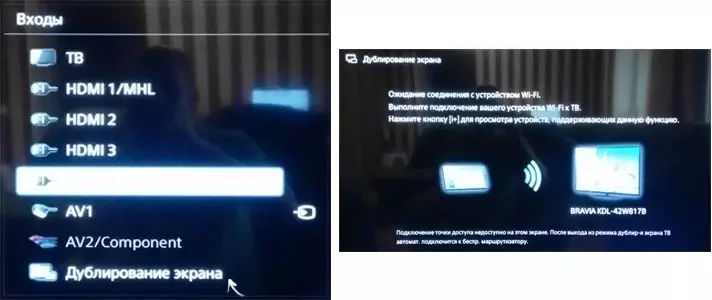
कनेक्शन स्वयं निम्नानुसार है:
- टीवी पर, मिराकास्ट या वाईडीआई कनेक्शन समर्थन सेटिंग्स में सक्षम होना चाहिए (डिफ़ॉल्ट रूप से चालू होता है, कभी-कभी ऐसी कोई सेटिंग नहीं होती है, इस मामले में पर्याप्त रूप से सक्षम वाई-फाई मॉड्यूल होता है)। सैमसंग टीवी पर, फ़ंक्शन को "स्क्रीन डिस्प्ले" कहा जाता है और नेटवर्क सेटिंग्स में है।
- वाईडीआई के लिए, आप इंटेल वायरलेस डिस्प्ले प्रोग्राम लॉन्च करते हैं और वायरलेस मॉनीटर ढूंढते हैं। कनेक्ट होने पर, सुरक्षा कोड का अनुरोध किया जा सकता है, जो टीवी पर प्रदर्शित किया जाएगा।
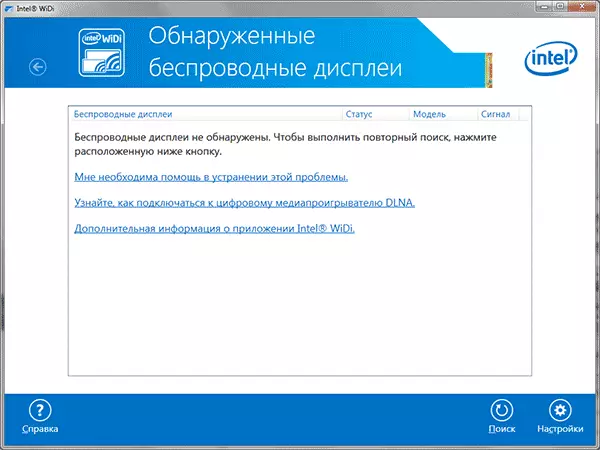
- मिराकास्ट का उपयोग करने के लिए, चार्म पैनल (विंडोज 8.1 में दाएं) खोलें, "डिवाइस" का चयन करें, फिर "प्रोजेक्टर" (स्क्रीन पर स्थानांतरण)। "वायरलेस डिस्प्ले जोड़ें" आइटम पर क्लिक करें (यदि आइटम प्रदर्शित नहीं होता है, तो मिराकास्ट कंप्यूटर द्वारा समर्थित नहीं है। वाई-फाई ड्राइवर एडाप्टर को अपडेट करने में मदद कर सकता है।)। माइक्रोसॉफ्ट पर और पढ़ें: http://windows.microsoft.com/ru-ru/windows-8/project-wireless-screen-miracast
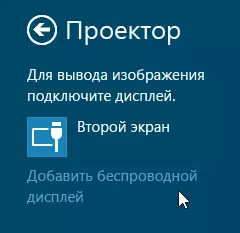
मैं ध्यान देता हूं कि Widi द्वारा, मैं अपने टीवी को लैपटॉप से बिल्कुल सहायक तकनीक से कनेक्ट नहीं कर सका। मिराकास्ट के साथ कोई समस्या नहीं थी।
वायरलेस एडाप्टर के बिना वाई-फाई एक नियमित टीवी से कनेक्ट करें
यदि आपके पास स्मार्ट टीवी नहीं है, लेकिन एक नियमित टीवी है, लेकिन एक एचडीएमआई इनपुट से लैस है, तो भी आप इसे तारों के बिना तारों के जोड़ सकते हैं। एकमात्र विवरण - आपको इन उद्देश्यों के लिए एक अतिरिक्त छोटे डिवाइस की आवश्यकता होगी।
यह हो सकता है:
- Google Chromecast https://www.google.com/chrome/devices/chromecast/, जो आपको आसानी से अपने डिवाइस से सामग्री का अनुवाद करने की अनुमति देता है।
- कोई भी एंड्रॉइड मिनी पीसी (यूएसबी फ्लैश ड्राइव डिवाइस के समान एचडीएमआई पोर्ट टीवी से जुड़ा हुआ है और आपको टीवी पर पूर्ण एंड्रॉइड सिस्टम में काम करने की अनुमति देता है)।
- थोड़ा (संभवतः, 2015 की शुरुआत) - इंटेल कंप्यूट स्टिक एचडीएमआई पोर्ट से जुड़े विंडोज के साथ एक मिनी-कंप्यूटर है।

मैंने अपनी राय में सबसे दिलचस्प विकल्पों का वर्णन किया (जो, इसके अलावा, अपने टीवी को उत्पादित कई स्मार्ट टीवी से भी अधिक स्मार्ट बना देता है)। अन्य हैं: उदाहरण के लिए, कुछ टीवी यूएसबी पोर्ट के लिए वाई-फाई कनेक्शन का समर्थन करते हैं, साथ ही अलग मिराकास्ट कंसोल भी हैं।
इस लेख के भीतर इन उपकरणों में से प्रत्येक के साथ काम का अधिक वर्णन करें मैं नहीं बनूंगा, लेकिन यदि आपके पास अचानक प्रश्न हैं, तो मैं टिप्पणियों में उत्तर दूंगा।
